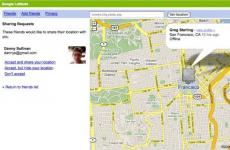Как да охладите мостове на дънната платка. Мостът на дънната платка се нагрява. Универсално решение за всеки
Преди това препоръчвах закупуване на платки, които нямаха допълнителни приспособления за охлаждане на северния мост на чипсета, защото най-често това показваше „правилен“, компетентен дизайн.
Сега обаче тенденциите се промениха и охлаждането на северния мост се превърна в норма.
уви...
Ето защо трябва да се опитаме да оценим степента на ефективност на охладителната система на северния мост, защото тъй като тя е налице, нека бъде ефективна: „не можете да развалите кашата с масло“.
Каква полезна информация можем да получим чрез визуална проверка?
Не са толкова малко...
Никога не препоръчвам платки на никого, които имат активно охлаждане (радиатор + вентилатор) на северния мост.
Източник на негативна информация: личен опит.
Нека ме прощават производствените компании, но не вярвам, че те инсталират скъпо и надежднофенове.
Но евтин и прост ще се задръсти с прах и ще умре след година активна компютърна работа.
Освен това: трябва да се разбере, че радиатор със спрял вентилатор отгоре е още по-зле от радиатор без вентилатор изобщо.
Вероятно тук ще приключим с въпроса за активното охлаждане на северния мост...
Снимка 3. Охлажда доста добре... Докато работи...
Предпочитание трябва да се даде на сравнително високите "иглени" радиатори.
При липса на вентилатор (вече обсъдихме защо е по-добре да няма вентилатор), този дизайн на радиатора осигурява максимално ефективно охлаждане чрез въздушни потоци вътре в корпуса.
Снимка 4. Най-„правилният“ радиатор: правилен монтаж, добри високи „игли“.
Високите "плочи" радиатори са по-малко предпочитани, дори ако плочите им са доста тесни и има много от тях.
Защо?
Да, просто защото въздушните потоци, духащи "напречно" на равнината на плочите, ще ги охладят много по-зле.
Разбира се, можете да кажете, че потоците могат да бъдат насочени в желаната посока.
Един въпрос: ще правите ли някакви изследвания на въздушния поток в корпуса на вашия компютър?
Не е нужно да отговаряш...
Снимка 5. Закопчаването е добро, но формата не е идеална.
Най-лошите варианти от всички са малките плоски радиатори или радиатори с много къси "игли", както и огромното количество "дизайнерски и декоративни" решения.
Мисля, че тези, които са прочели точките в предишните параграфи, вече няма нужда да обясняват защо.
Всъщност такъв радиатор е 70% (това е най-меката оценка) пълна бутафория.
Той е в състояние да компенсира само малко мигновен краткосроченотопление, но няма да спаси чипа от последствията от постоянното прегряване.
Снимка 6. Прекрасен, красив дизайнерски елемент.
Има много малко общо с охлаждането. Едно хубаво нещо е, че все пак това е южният мост.
Методът на закрепване може да разкаже много за това кои сме според производителя.
Ако видите специални “скоби” за радиатора на платката (двете им основни разновидности са показани на снимки 4 и 5 по-горе), това е много вероятно да означава, че между чипа и радиатора има термопаста.
В този случай закрепването е необходимо поради простата причина, че термопастата не може да задържи радиатора върху чипа и това не е нейното предназначение.
Ако радиаторът няма монтаж (снимка 7), тогава с почти 100% вероятност можем да кажем, че той е залепен към чипа.
И с 90% вероятност е залепен с тиксо, чиято топлопроводимост е много далеч дори от най-посредствената термопаста.
В най-добрия случай това означава, че охладителната способност на такъв радиатор е изкуствено намалена (именно поради метода на монтаж).
В най-лошия случай (което не е толкова рядко) това означава, че такъв радиатор е пълна бутафория.
Снимка 7. Не се наблюдава закрепване, което означава, че почти сигурно радиатора е залепен.
„Завъртете“ го, като държите страните с пръсти.
Ако се завърти малко, без съмнение е пластмасово велкро.
Както можете да видите, дори визуална проверка на охладителната система на северния мост може да ни каже доста.
Остава само да добавим, че по-ефективното охлаждане като цяло увеличава „маржа на безопасност“ на платката (въпреки че, разбира се, тясното място може да не е тук изобщо).
Но това не го намалява по никакъв начин, това е сигурно.
AMD Radeon Software Adrenalin Edition 19.9.2 Допълнителен драйвер
Новият опционален драйвер AMD Radeon Software Adrenalin Edition 19.9.2 подобрява производителността в Borderlands 3 и добавя поддръжка за технологията Radeon Image Sharpening.
Windows 10 Кумулативна актуализация 1903 KB4515384 (Добавена)
На 10 септември 2019 г. Microsoft пусна кумулативна актуализация за Windows 10 версия 1903 - KB4515384 с редица подобрения на сигурността и корекция на грешка, която нарушава Windows Search и причинява високо натоварване на процесора.
Модификация на охладителната система на дънната платка ASUS P5B Deluxe/WiFi-AP.
Този кратък преглед е посветен на модификацията (подобряването) на охладителната система на дънната платка ASUS P5B Deluxe/WiFi-AP. Подобряването на охладителната система има смисъл само ако искате добре да овърклокнете процесора си, т.е. ако изобщо не планирате да овърклокнете процесора (тогава защо купувате толкова скъпа дънна платка?), тогава не е нужно да четете тази статия и не подобрявайте охладителната система, тъй като без овърклок дънната платка работи много стабилно и няма нужда да променя нищо! Купих тази конкретна дънна платка, защото след като прочетох много ревюта и тестове, включително чуждестранни, разбрах, че според мен в момента това е една от най-добрите дънни платки за овърклок на процесори Intel Core 2 Duo. Дори фактът, че именно на тази дънна платка се тестват и овърклокват новите четириядрени процесори Intel от семейството Kentsfield, говори много. Между другото, за да поддържате нови четириядрени процесори с тази дънна платка, просто трябва да актуализирате BIOS до версия 0706 и по-нова.
Нека да преминем директно към подобряването на охладителната система на дънната платка ASUS P5B Deluxe/WiFi-AP.
1) Подмяна на термичния интерфейс на северния и южния мост.
Първото нещо, което реших да направя, когато извадих дънната платка от кутията, беше да премахна радиаторите от северния и южния мост, да почистя фабричната термопаста от тях, както и да почистя термопастата от северния и южния мост чипс.
За целта ще ни трябват няколко памучни тампона, малко етилов или изопропилов алкохол, пинсети и плоска отвертка.
Обръщайки дънната платка, ще видим, че радиаторът на южния мост е прикрепен към нея с две скоби, можем безопасно да ги изтласкаме с пинсети и внимателно да извадим радиатора. Може да не е лесно да се премахне, тъй като най-вероятно е залепнал плътно за чипа на южния мост. За да го премахнете, трябва или да приложите малко сила, но само внимателно, или да вземете радиатора с отвертка и да го отлепите с него, но отново всичко трябва да се направи внимателно, за да не се повредят контактите и микросхемите на дънната платка ! Абсолютно също трябва да направите всичко с радиатора на северния мост, но трябва да вземете под внимание, че от него към MOSFET-ите преминава топлинна тръба, която се свързва с друг радиатор и цялата тази система се премахва заедно, тоест трябва да сте там още по-внимателно!
След като свалихме радиаторите от северния и южния мост, трябва да премахнем фабричната термопаста от тях. За да направите това, вземете памучен тампон, навлажнете го в етилов или изопропилов алкохол и отстранете пастата от радиаторите. Това може да отнеме известно време и ще трябва да смените повече от един памучен тампон, тъй като фабричната термопаста е засъхнала доста силно към радиатора.
След това, ако вашите радиатори са повече или по-малко равномерни и добре шлайфани, тогава не е нужно да правите нищо друго с тях, но ако са зле шлифовани и не много равно, тогава можете да изравните основата им с шкурка и след това да шлайфате с помощта на GOI паста и масла (съответните методи са във форума и няма да ги представям тук).
Сега трябва да премахнете термичната паста от чиповете на южния и северния мост. За да направите това, използвайте памучен тампон, предварително напоен с алкохол, за да измиете внимателно фабричната термична паста; правете това бавно, за да не повредите самите чипове и други микросхеми на дънната платка.
След като сме освободили радиаторите и чиповете на северния и южния мост от фабричната термопаста, трябва да нанесем друга по-ефективна термопаста. За целта избрах най-достъпната и според мен много добро съотношение цена/наличност/топлопроводимост, термопаста KPT-8, закупена от Sunrise в средата на септември 2006 г. Пастата беше в туба от 125 грама, беше бяла на цвят и имаше леко гъста консистенция, между другото, срокът на годност, посочен на тубата, беше 3 години.
Изстискайте малка капка термична паста KPT-8 върху южния мост и я разнесете върху цялата повърхност на чипа в равномерен тънък слой. Размазах капката с върха на пръста, доста удобно трябва да кажа. Също така трябва да нанесете много малка капка термопаста върху самия радиатор на южен мост, за да избегнете образуването на въздушни мехурчета от евентуални неравности или грапавини на радиатора. След това внимателно натиснете радиатора върху чипа на южния мост и го щракнете върху гърба на дънната платка. На северния мост правим всичко подобно на южния мост, с изключение на това, че чипът на северния мост е по-малък и съответно е необходима по-малко термична паста. Не забравяйте също да нанесете малко темпопаста върху радиатора на северния мост.
Подменен е термоинтерфейсът на северния и южния мост на дънната платка ASUS P5B Deluxe/WiFi-AP.
По принцип можем да спрем дотук, но за тези, които планират да натоварят много процесора и може да се наложи да увеличат напрежението на северния и южния мост, в резултат на това те ще започнат да се нагряват много. Освен това, в нормален режим, дори и без подмяна на термичния интерфейс, северният и особено южният мост се нагряват много. Без подмяна на термичния интерфейс и дори без овърклок, температурата на южния мост беше до 50-55 градуса по време на продължителни компютърни игри. Северният мост първоначално се нагрява по-малко, тъй като има по-масивен радиатор. Но за да подобрим производителността на процесора при овърклок, когато напрежението на северния и южния мост се увеличи, както и да охладим правилно северния и южния мост, преминаваме към втората част от подобряването на охладителната система на ASUS P5B Deluxe/WiFi - AP дънна платка.
2) Допълнително охлаждане на северния и южния мост.
Вероятно избрах най-простия метод за допълнително охлаждане на чипсета и южния мост.
Залепих 4 радиатора на южния мост, предназначени да охлаждат паметта на видеокартата от комплекта Titan. Като лепило използвах топлопроводимо лепило Alsil-5.

Приключихме с южния мост и сега можем да започнем да подобряваме охлаждането на северния мост (чипсет).
Залепих радиатор с вентилатор от същия комплект за охлаждане на видео адаптера Titan върху северния мост с помощта на топлопроводимо лепило Alsil-5.

След като инсталацията на допълнително охлаждане на северния и южния мост приключи, вече можем да започнем да инсталираме допълнително охлаждане на други части на дънната платка.
3) Допълнително охлаждане на други части на дънната платка.
Дънната платка ASUS P5B Deluxe/WiFi-AP идва със специален допълнителен вентилатор, който се поставя на радиатора, който охлажда мосфетите. По принцип е напълно достатъчно, ако системата е овърклокната.
Трябваше да охладя въздушното пространство около този радиатор по различен начин, тъй като инсталирането на процесорен охладител Thermaltake Big Typhoon не позволява инсталирането на този вентилатор, тъй като размерите на Typhoon са големи и топлинните тръби не позволяват инсталирането на допълнителен вентилатор на радиатора който охлажда мосфетите.
Използвайки същото термопроводимо лепило Alsil-5, залепих вентилатор 40x40 mm Titan TFD 4010M12C върху блок от гигабитова мрежова карта - не е много красиво, но засега всичко се държи заедно, не пада и най-важното е, че този вентилатор издухва въздушно пространство над радиатора, което охлажда мосфетите.


След това реших да охладя 8-фазните захранващи чипове на процесора RIO R47, които стават забележимо горещи след няколко часа игра на компютърни игри. На тях просто залепих алуминиеви радиатори от комплекта за охлаждане на видеоадаптера TITANTTC-CUV2AB RHS rpm.



Това завършва модификацията (подобряването) на охладителната система на дънната платка ASUS P5B Deluxe/WiFi-AP. Не преценявайте строго статията, тъй като тя не претендира за съвършенство. Всички желания и коментари можете да ми изпращате на ЛС. или по имейл, а също и в темата Asus P5B / P5B-E / Plus / Deluxe / WiFi-AP (Intel P965)
P.S. Честит овърклок на всички.
В днешно време всеки втори човек има компютър. И всеки иска да получи повече производителност за по-малко пари. Но как да стане това? Разбира се, говоря за овърклок/овърклок, прост пример: защо да купувате по-високочестотен процесор, ако можете да овърклокнете по-нискочестотен до неговите честоти. Всичко би било прекрасно, но има едно „НО“, това „НО“ е правилното охлаждане на вътрешносистемното пространство.
Как да го организираме по-добре? На кои системни компоненти трябва да го инсталирам? Ще ви предложа моя метод за надграждане на някои компютърни устройства. Не засегнах охлаждането на процесора, тъй като интернет е пълен с различни сравнения и тестове на различни охладители. Поради тази причина реших да напиша ръководство за това как лесно и безболезнено да надстроите вашата дънна платка и вашето видео. Бих искал също да кажа, че тази статия е предназначена да помогне на начинаещи и съмняващи се, а не на адепти в такава трудна задача като овърклок.
Ще предоставя и данни за моята система (тя е 100% стабилна):
Pentium 4 [email protected] (Step. DO) (264*12) (1.6V) (Northwood)
Zalman CNPC7000Cu (2000rpm)
Kingston DDR400, (2.5/3/3/5) (2.8V) 512 mb*2 (двоен канал)
Дънна платка -Asus P4P800 Gold
Видео-ATI Radeon 9800@Pro (324/580@410/710) (3.2ns Samsung)
HDD Maxtor Diamond 9 Plus 160 GB
PSU 300W Powerman
Допълнителни вентилатори: 1-изпускателен (80мм), 1-всмукателен (80мм), 1-на електрониката на твърдия диск, отстрани 92мм Zalman - всички се свързват чрез Thermaltake Hardcano 9
WinXP SP2 (build 5100), системата е инсталирана на локален диск C, с размер 15 GB, всичко, ненужните услуги са деактивирани.
Температурата на видеокартата беше измерена с помощта на термодвойка близо до ядрото. Използвани са и следните програми за проверка на температурата:
Asus PcProbe v2.20.07
Видео драйвери - Catalyst 5.1
За загряване на памет и процесор - S&M 0.3.2a
За да проверите видеоклипа:
Статията ще се състои от няколко етапа:
Надграждане на охлаждането на дънната платка
Ъпгрейд на видеокартата
Дънна платка
Днес комплектите системна логика I865PE/I875P са много популярни сред обикновените потребители и, разбира се, овърклокърите. Те имат отлична производителност и добър овърклок потенциал.
Всеки е запознат с дънната платка P4P800 от Asus. И всичко би било добре в него, както дизайнът, така и възможностите за овърклок, но охлаждането ни разочарова. На платката се изпълнява с помощта на пасивен охладител, който очевидно не допринася за овърклок. По принцип, в резултат на подобренията, стабилността на системата трябва да се увеличи при работа на висока честота на шината от 285-300 MHz.
На моята платка P4P800 rev.1.02 този радиатор е сребрист. Бих искал веднага да отбележа, че при модернизирането гаранцията не се губи, обект на преки ръце. Не нося отговорност за повредени табла. Всичко, което е описано тук в тази статия, вие правите на свой собствен риск.
Какво ни трябва:
термична паста KPT-8, Alsil 3
санитарни клечки 3-4 бр. + алкохол
вентилатор от комплекта Titan TTC-CUV2AB за видео карти или друг 40*40мм
супер лепило
боя (сребристо/черно) или изобщо не е необходима, ако вентилът е черен
отвертка с широко острие
Първи етап
Изваждаме дънната платка от кутията, трябва да премахнете само видеокартата и RAM. Трябва внимателно да премахнем радиатора, без да докосваме печатната платка на дънната платка, за да се отървем от стария термичен интерфейс. За да направите това, вземете отвертка с широко острие и натиснете куките отгоре надолу, както е показано на фиг. 1:

Под радиатора е северният мост, в моя случай покрит с отвратителна розова субстанция. Ние измиваме целия този позор с помощта на хигиенни пръчици, напоени с алкохол или разтворител. На негово място нанасяме тънък слой добра термична паста KPT-8 или друга, за щастие има от какво да избирате. Също така не забравяйте да избършете останалата стара термична паста от задната страна на радиатора. Сега правим цялата операция в обратен ред, т.е. инсталирайте радиатора върху чипа.
Втора фаза
Когато радиаторът е монтиран на старото си място, можем да започнем да монтираме вентилатора, но трябва да не загубим гаранцията, как да стане това? На радиатора има надпис Asus; върху него залепваме тънка лента:

След това вземаме вентилатора от комплекта за видеокарти Titan TTC-CUV2AB, първоначално е златист на цвят, разбира се, това е добре, но исках да е в същия цвят като радиатора, т.е. сребърен цвят. В складовото помещение е открита кутия със сребърна боя Motip. Вентилът веднага беше пребоядисан в различен цвят. Съхна за час-час и половина. Можете или да боядисате клапана, или не.

След всичко това взимате Super Glue и капвате няколко капки върху мястото, където е залепено тиксото и поставяте ветрило върху него. И така, какво получихме в резултат? Температурата падна с около 3-5 градуса, а поставянето на допълнително охлаждане се отрази положително на овърклока на процесора ми. Успях да вдигна шината с още 5 MHz, така че сега имам 264*4 за общо 1057 MHz. На практика виждаме увеличение на скоростта след прости манипулации. Повече за условията на тестване. След всичко това много исках да разбера наистина ли температурата е паднала толкова много. За да проверите, помощната програма S&M беше стартирана за 5 минути, преди и след надстройката. Таблицата съдържа данни за температурата на северния мост и процесора. Между другото исках да кажа, че моят южен мост не е гол, има малък пасивен радиатор, покрит с лепилна термопаста. Всъщност ето диаграмата:
Мисля, че коментарите са излишни. Дори един на пръв поглед прост мод може да увеличи потенциала за овърклок и да понижи температурите. Сега нека насочим вниманието си към видеокартата, като още едно „отоплително устройство“ във вашия случай.
Смяна на охлаждането на видео карта ATI RadeOn 9800 @ Pro
И така, закупих видеокарта ATI Radeon 9800 128MB, произведена от Sapphire, но явно беше от първата серия, така че ATI стикерът на охладителя дори не беше сменен. Платката представлява напълно референтен дизайн от производителя. Единственото нещо, което ме разочарова, е сравнително бавната памет с време на цикъл от 3.2 ns, произведена от Samsung. Ето я:
По-голямата сестра се различава от моята по това, че обикновено имат по-бърза памет с време за реакция от 2,8 ns, което осигурява работа на 700 MHz.
Така честотите на “Pro” версията са 378/680 MHz, а моите са 325/580. Мисля, че разбирате идеята ми? Да, да надстройте 9800 до 9800 PRO. Но за да направите това, трябва да надстроите охлаждането на чипа и паметта, защото няма да стигнете далеч с естественото охлаждане:
Една отличителна черта на този охладител е неговата отлична компресия към ядрото, поради малката издатина на гърба му. Да не забравяме, че имаше защитна рамка около ядрото на цялото по-старо поколение Radeon. Може лесно да се премахне, но тогава ще загубим гаранцията, което е крайно нежелателно. Къде е нашият експериментален процесорен охладител? Това ще бъде GlasialTech Igloo 4100GE за Pentium 4:
Много добър охладител, със златно покритие и тих вентилатор. Беше решено да се подложи на лека обработка и да се инсталира на видеокарта. Леката обработка е модификация, която отговаря на профила на видеокартата. Ето някои характеристики и данни за експерименталния охладител:
Максимална охлаждана честота на процесора – Pentium 4 3.0 Ghz
Размери 83х69х53 мм
Тегло (с вентилатор) 357 грама
По този начин трябваше да изрежем радиатора на струг там, където кондензаторите на видеозахранващата система го опират. Рамката, която на теория трябваше да притиска охладителя към централния процесор, трябваше да бъде премахната и вентилаторът да се завинти на самонарезни винтове директно между ребрата на радиатора. От задната страна на радиатора също е изрязана резба за два стандартни отвора, а парчета от радиатора са изрязани тук и там за малки части, като кондензатори и др.:
Кулера е притиснат идеално към видеокартата. Болтовете бяха оборудвани с гумени уплътнения, за да се избегне повреда на печатната платка. Между ядрото и охладителя е нанесен тънък слой термопаста KPT-8. Термодвойка също беше инсталирана между ребрата на радиатора и свързана към Hardcano. В резултат на това получаваме следното чудовище:
Но това не е всичко, все още трябва да инсталираме радиатори за спомен. Но откъде можете да ги вземете?
Нямаше охладител под ръка, но имаше безшумен охладител от Zalman ZM80D-HP, направен с две топлинни тръби. Опитах да го инсталирам, но лично на мен ми се стори неефективен за овърклок, защото играеше ролята на тиган в кутията, всичко се нагряваше от огромните му повърхности... Но дойде с отлични радиатори за спомен, които използвах:
Всъщност, след всички извършени манипулации, картата беше инсталирана в AGP слота, без никакви проблеми. Имаше малко притеснение заради масата на охладителя, но като че ли всичко се получи. Овърклокнах видеото с RivaTuner. С новото охлаждане платката се овърклокна перфектно и повече от покриваше честотите на по-старата си сестра от „родните“ 325/580 MHz стигна до 410/710 MHz. Беше решено да мига BIOS от Radeon 9800Pro с памет Samsung 2.8 ns. поисках го. Всичко е наред! Драйверите разпознаха новата видеокарта, направих няколко теста и нито един артефакт или лента! Сега нека да разгледаме температурата на картата в режим на покой и при провеждане на тестове от пакета 3D Mark 03/05: температурата на видеокартата в режим на покой е 24°C, при зареждане - 41°C.
Някои резултати от бенчмарка 3D Mark 03 (по подразбиране), за да можем да видим увеличението от овърклок:
Заключение
И така, в резултат на нашите прости надстройки, успяхме да повишим производителността на компютъра до ново ниво. Охлаждането на дънната платка помогна за увеличаване на честотата на шината с 5 MHz и съответно честотата на процесора също се увеличи. Също така надградихме видеокартата, като постигнахме увеличение при овърклок на ядрото: 26%, овърклок на паметта: 22%. Освен това сега имам 9800Pro в моя случай, което не може да не е приятно
Ще бъда много доволен, ако това ръководство помогне на някой да направи нещо ново за своя компютър и да подобри неговата производителност. Късмет!
P.S. За сравнение прилагам снимка на стария охладител на видеокартата и новия:
Кибис
23
/02.2005
Доста често срещан проблем е, когато южният мост на компютъра стане много горещ. А за дънните платки, базирани на nForce, прегряването на чипсета е може би най-честата причина за повреда. Получихме системен блок, базиран на ASUS M2N-XE MP. След като стартирахме програмата AIDA64, видяхме, че температурата на чипсета достигна 78 градуса:
MCP е чипсет
Мнозина ще кажат: „Е, какво лошо има в това? Това е nForce! Да, чипсетът на nVidia е много горещ чип и винаги става доста горещ. Но колкото по-студено е, толкова по-дълго ще работи.
Как да подобрим охлаждането на чипсет (мост).
Премахване на дънната платка
Най-отнемащата време процедура е демонтирането на дънната платка. Но в повечето случаи това трябва да се направи, за да се премахне радиатора. Изваждаме видеокартата, изключваме кабелите и проводниците, развиваме 6-те болта, които закрепват дънната платка към кутията. На обратенстрана на системната платка, стиснете върховете на крепежните елементи:

Изваждаме самите пластмасови крепежни елементи и премахваме радиатора:

Стойки за чипсет (мост).
Смяна на термопаста
Сега трябва да премахнете остатъците от старата термична паста от радиатора и чипа и да ги обезмаслите с алкохол. След това ще трябва да нанесете нова паста върху моста.

и на радиатора:

Инсталиране на допълнително охлаждане на чипсета
Решихме да използваме тази възможност и да прикрепим 40 мм охладител към радиатора за по-добро охлаждане.

Охладител 40х40х10
Инсталираме радиатор с охладител на чипсета. Захващаме закопчалките. Сега можете да завиете дънната платка към кутията, да свържете кабели, SATA кабели и да инсталирате видео адаптера.
Резултатът е отличен: благодарение на вентилатора температурата на моста спадна от 78 °C на 49 °C:

Температурата на чипсета nForce е спаднала значително
Така защитихме чипа nForce от прегряване и със сигурност значително удължихме живота на компютъра като цяло.